win7系统开启浏览器的cookie功能的方法
想必大家对于cookie功能是比较陌生的,如果不是很清楚cookie功能的朋友请参阅教程:
浏览器中cookie有什么作用?可以禁用关闭吗?

Win7系统如何启用浏览器的cookie功能?
1、打开开始菜单,点击“控制面板”;
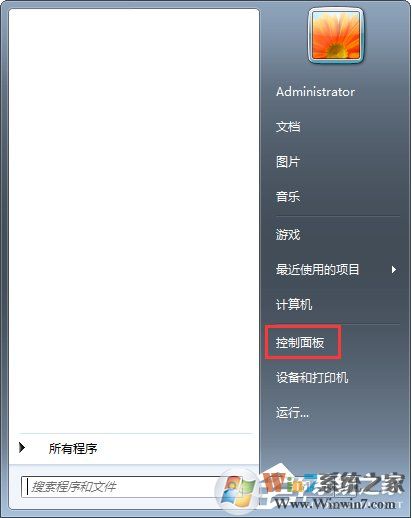
开启浏览器cookie功能的方法图一
2、我们在控制面板中找到“Internet”,右键Internet - 打开;
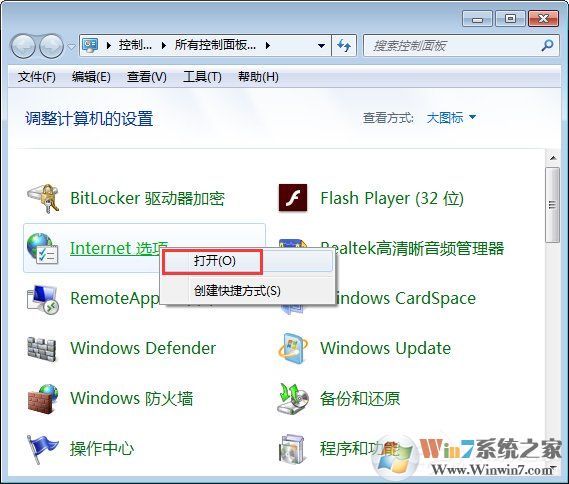
开启浏览器cookie功能的方法图二
3、在弹出的Internet属性窗口,我们点击“隐私”,在隐私设置中我们点击“高级”;
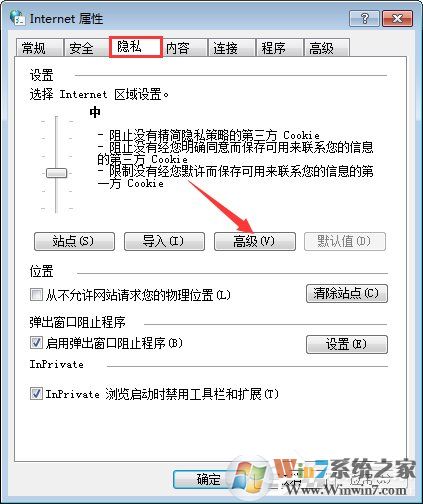
开启浏览器cookie功能的方法图三
4、我们在高级隐私设置窗口,按图中顺序勾选。
(1)替代自动Cookie处理(O);
(2)第一方Cookie:接受(A);
(3)第三方Cookie:接受(C);
(4)总是允许会话Cookie(W);
(5)确定。
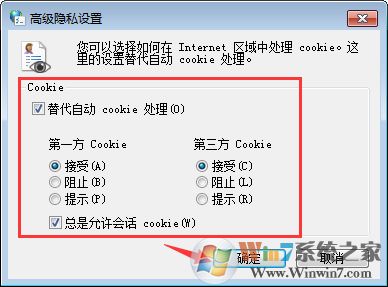
开启浏览器cookie功能的方法图五
5、最后回到Internet属性窗口,我们点击“确定”退出即可。
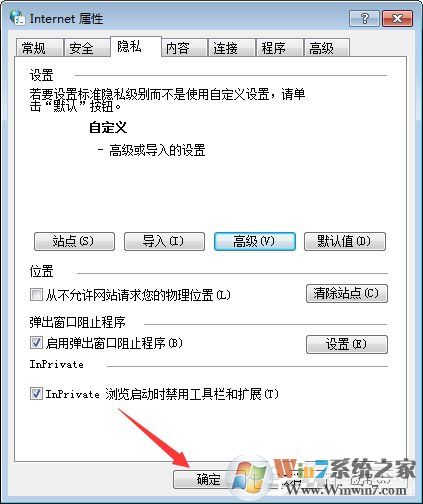
开启浏览器cookie功能的方法图六
总结:以上就是开启浏览器cookie功能的方法了,小编在这里建议大家都开启这个功能